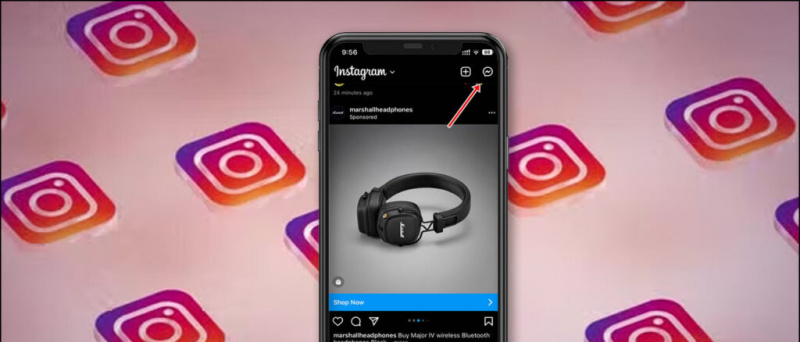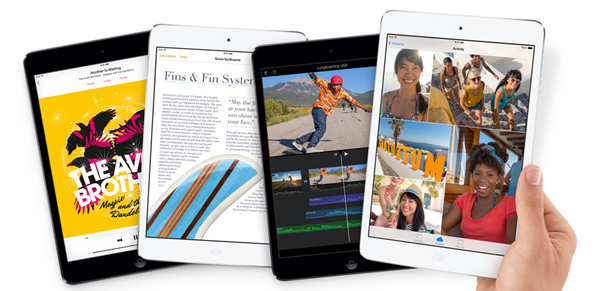Microsoft har nyligen släppt en ny funktion som heter Sleeping Tabs i Edge-webbläsaren. Det minskar minnet och CPU-användningen av Microsoft Edge vilket resulterar i bättre prestanda och något bättre batteritid. I den här artikeln ska vi se hur du kan aktivera sovflikar i Microsoft Edge . Dessutom har vi också nämnt att lägga till webbplatser på vitlista eller inaktivera sovflikar om du ändrar dig.
Läs också | Så här aktiverar eller inaktiverar du Shopping-funktionen i Microsoft Edge
Aktivera sovande flikar i Microsoft Edge
Innehållsförteckning
Sleeping Tabs-funktionen i Edge läggs till för att förbättra minne och CPU-användning. Enligt Microsoft minskar användningen av sovflikar vanligtvis minnesanvändningen med i genomsnitt 32%. Det ökar också batteriets livslängd eftersom en sovflik använder i genomsnitt 37% mindre CPU jämfört med en vanlig flik.

Via: Microsoft
Den här funktionen är baserad på Chromiums 'frysning' -teknologi. När den är aktiverad går de inaktiva flikarna i viloläge efter en viss tid för att minimera resursanvändningen. Tack och lov återupptar en sovande flik automatiskt när den klickas istället för att laddas om helt.
Detta kan vara mycket användbart för människor som flyttade från Chrome till Edge för mindre CPU-användning och bättre batteritid.
Steg för att aktivera sovflikar i Microsoft Edge
Du kan snabbt aktivera sovande flikar i Edge genom systemflikar under Inställningar. Med det sagt, se till att du kör den senaste versionen av Edge. Här använder vi version 88.0.705.53. Du kan söka efter uppdateringar i Inställningar> Om Microsoft Edge.
- Öppen Microsoft Edge på din dator.

- Klicka på tre punkter längst upp till höger och välj inställningar .

- Välj Systemet från sidofältet till vänster.

- Aktivera här växeln bredvid Spara resurser med sovflikar .

Vill du ändra Edge-bakgrundsbilden som min? Här är hur man gör det .
Ändra flikens inaktivitetstid

Du kan ytterligare justera den tid efter vilken de inaktiva flikarna kommer att läggas i viloläge. Det är två timmar som standard, men du kan välja alternativen mellan 5 minuter och 12 timmar baserat på dina önskemål.
Förhindra att vissa webbplatser går i vila

Det kan finnas flera webbplatser som du inte vill sova, till exempel din börsmäklares webbplats, live marknadsuppdateringar och mer. I så fall kan du klicka på Lägg till knappen bredvid “ Sova aldrig dessa platser ”Och ange webbadressen för att lägga till den i vitlistan.
Inaktivera sovflikar i Microsoft Edge
Vissa webbplatser kanske inte fungerar ordentligt när sovande flikar är aktiverade. I så fall kan du antingen lägga till webbplatserna till undantag med metoden ovan eller inaktivera funktionen för sovande flikar enligt följande:
- Öppna Microsoft Edge på din dator.
- Gå till inställningar och välj Systemet från sidofältet till vänster.
- Här inaktiverar du växeln för Spara resurser med sovflikar .
Avslutar
Det här handlade om hur du kan aktivera eller inaktivera Sleeping Tabs-funktionen i Microsoft Edge-webbläsaren. Försök med det och låt mig veta om du märker några betydande förbättringar av prestanda eller batteritid. Håll koll på fler sådana artiklar.
Läs också Hur man ändrar ny flikbakgrundsbild i Microsoft Edge
Facebook-kommentarerDu kan också följa oss för omedelbara tekniska nyheter på Google Nyheter eller för tips och tricks, recensioner om smartphones och prylar, gå med GadgetsToUse Telegram Group eller för de senaste recensionerna, prenumerera GadgetsToUse Youtube Channel.